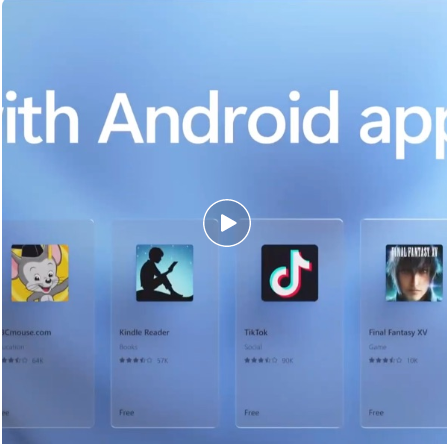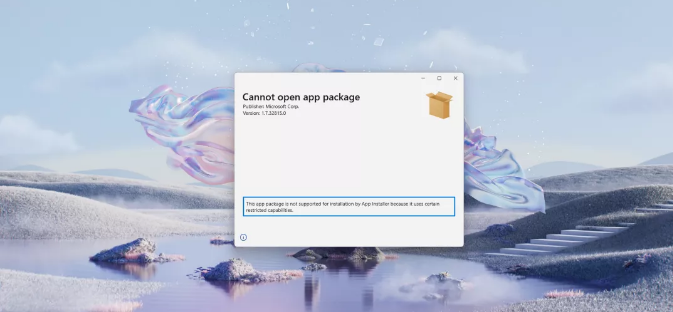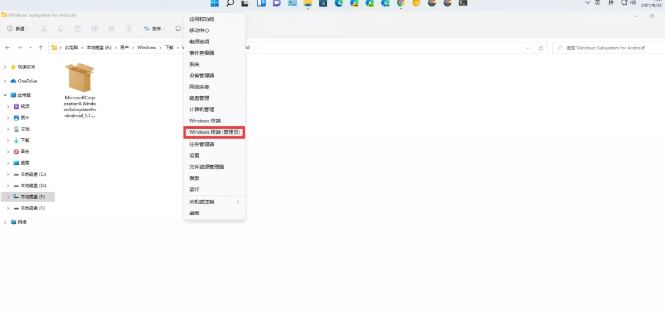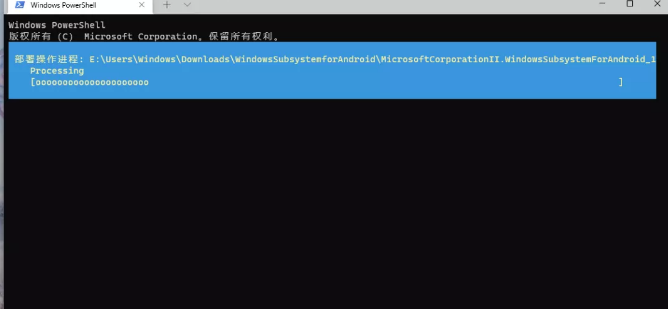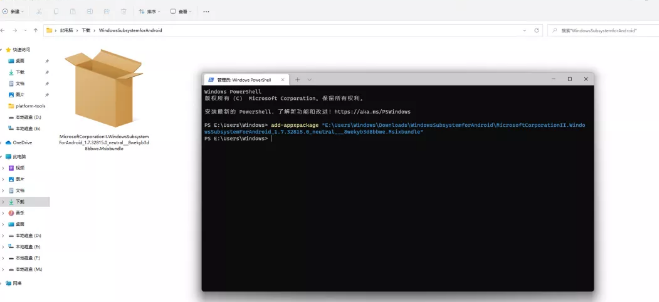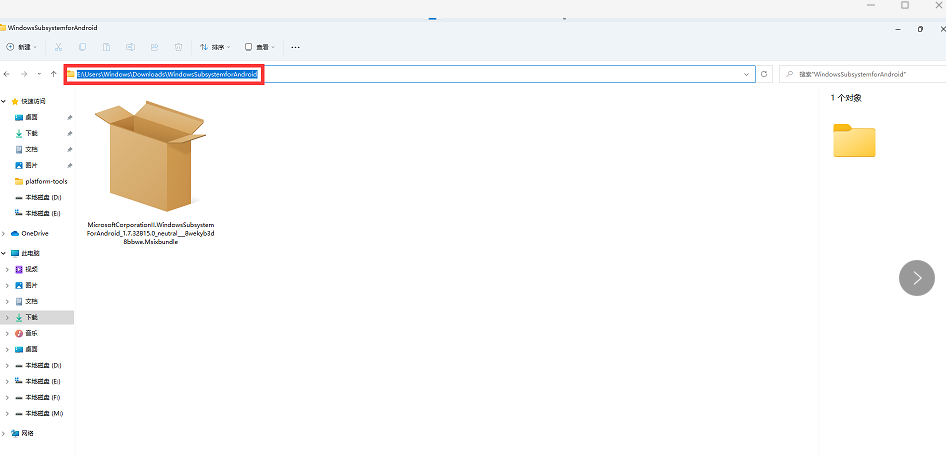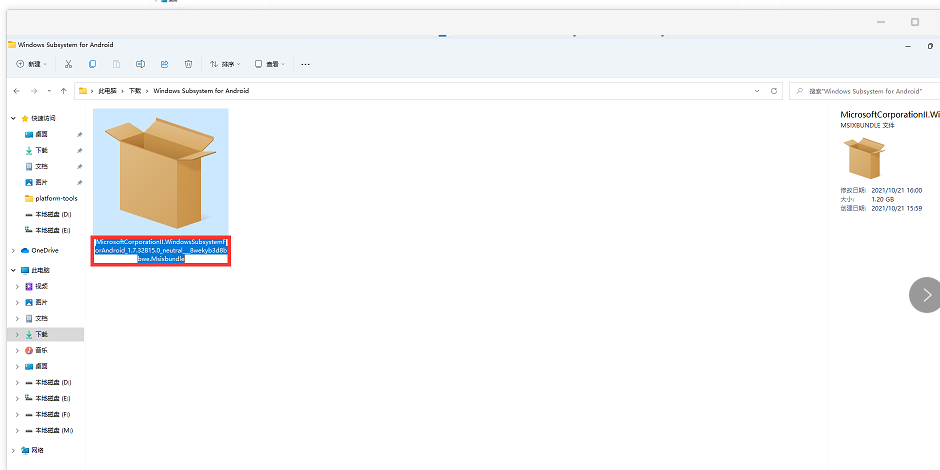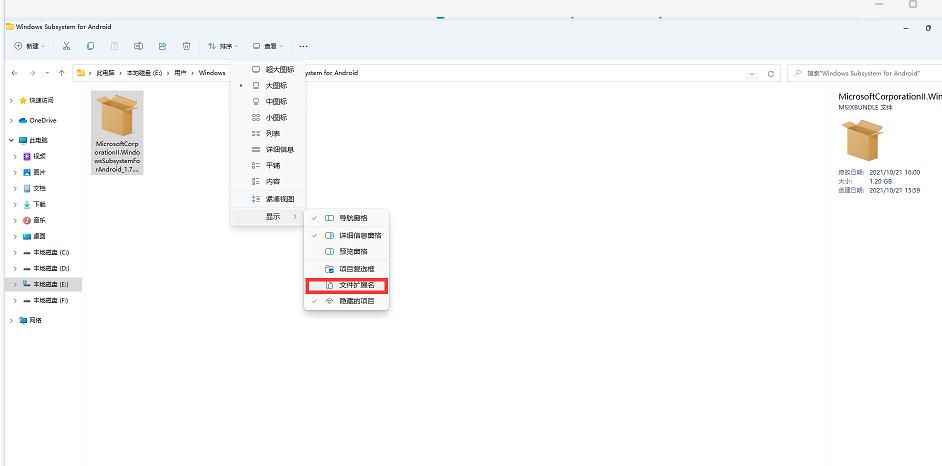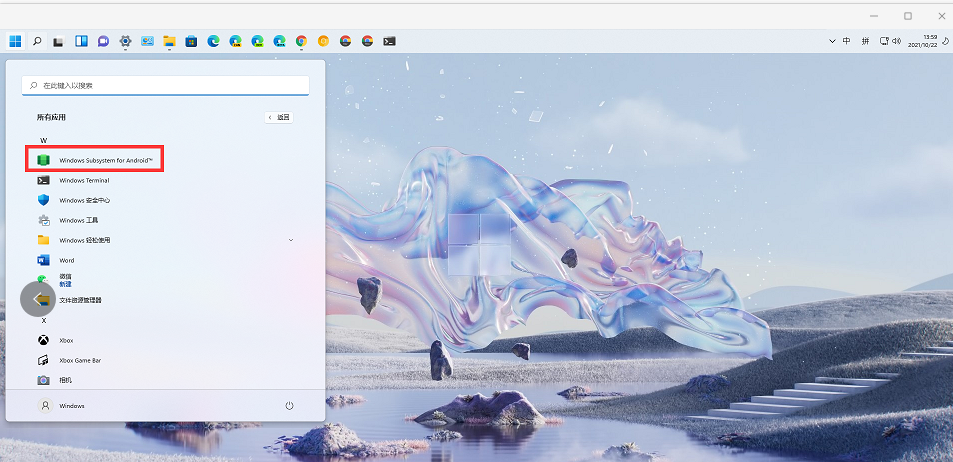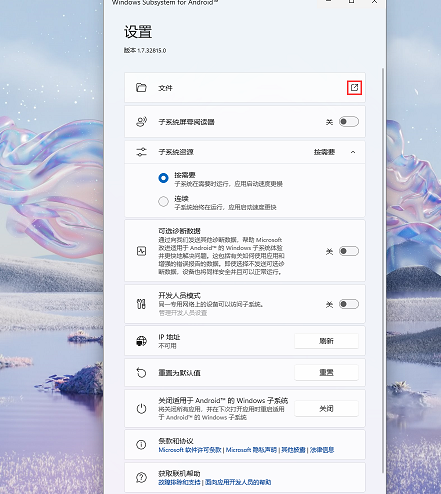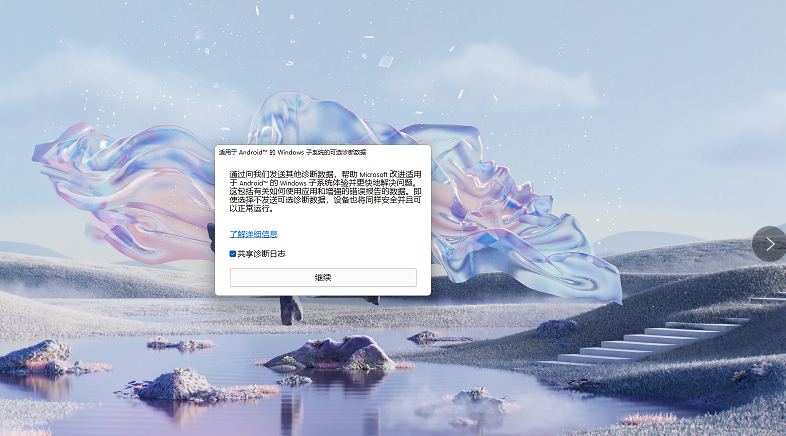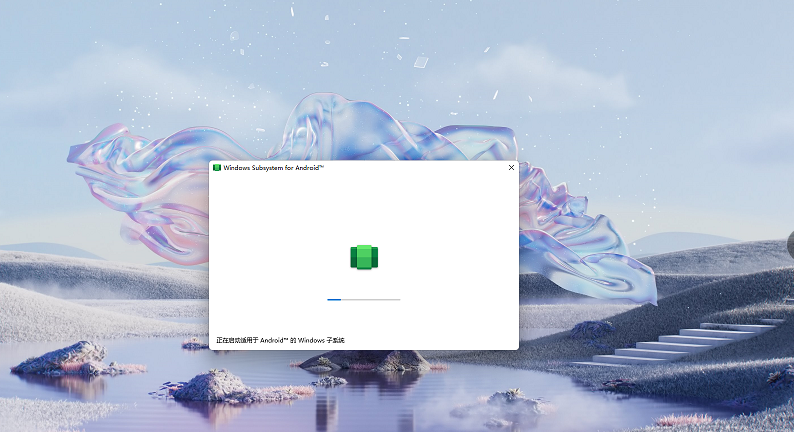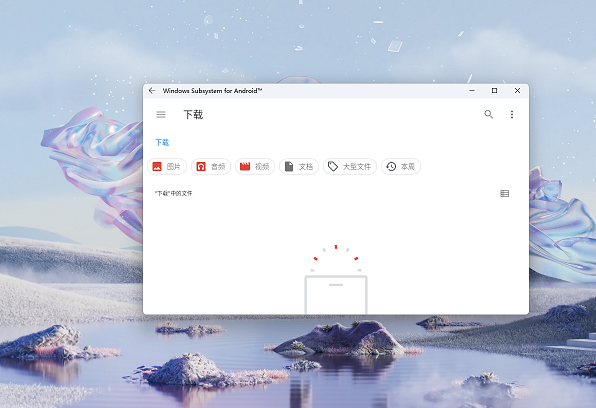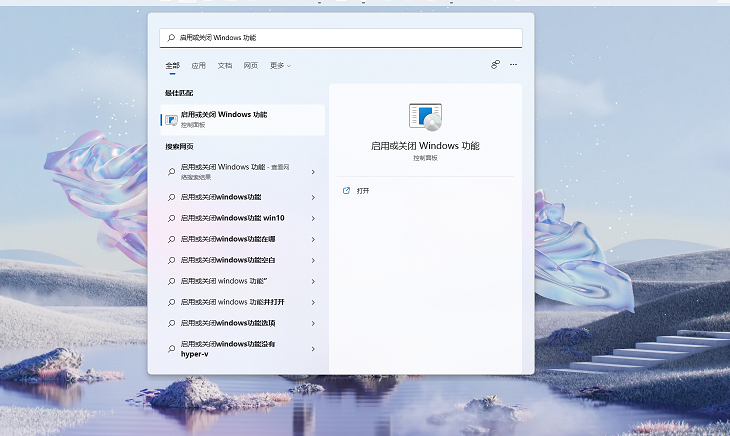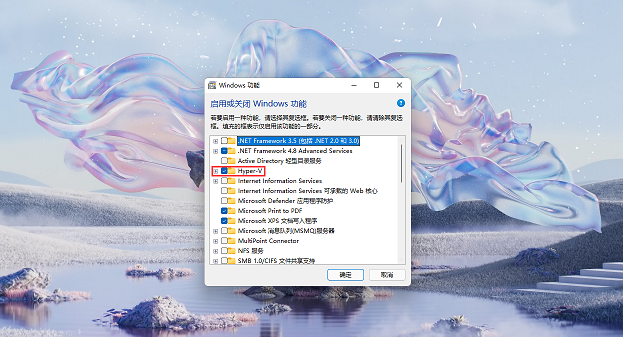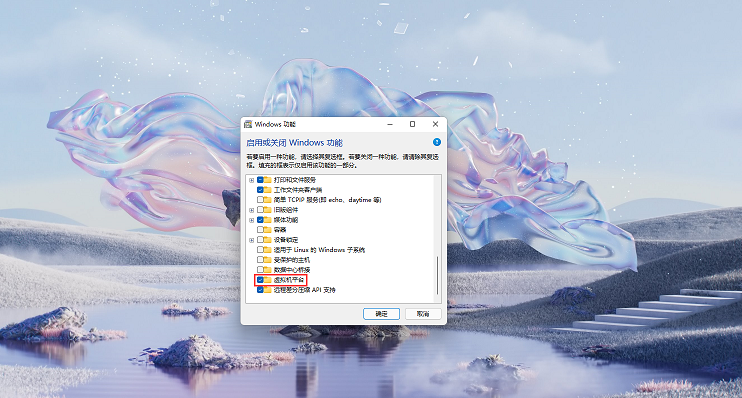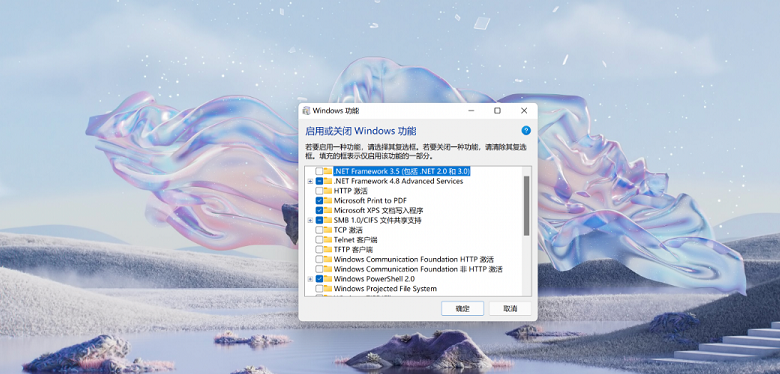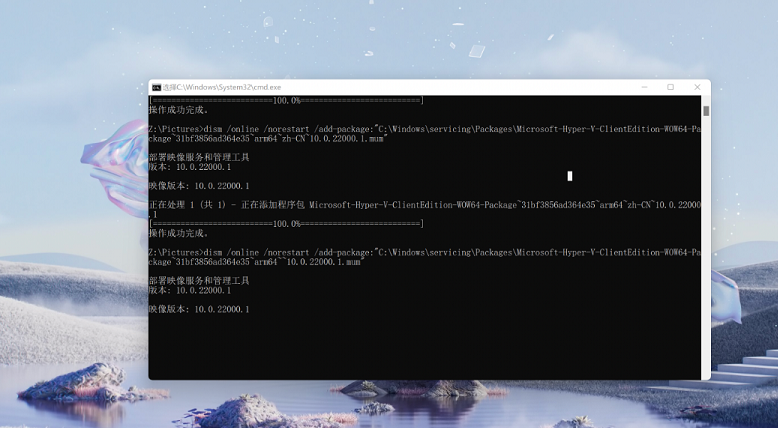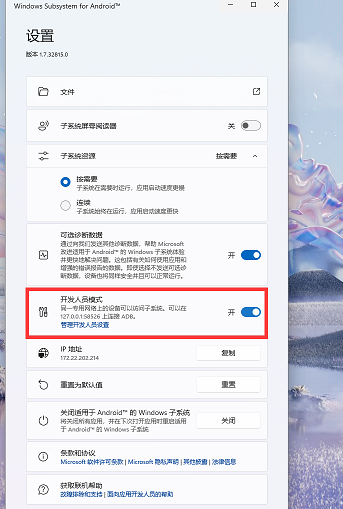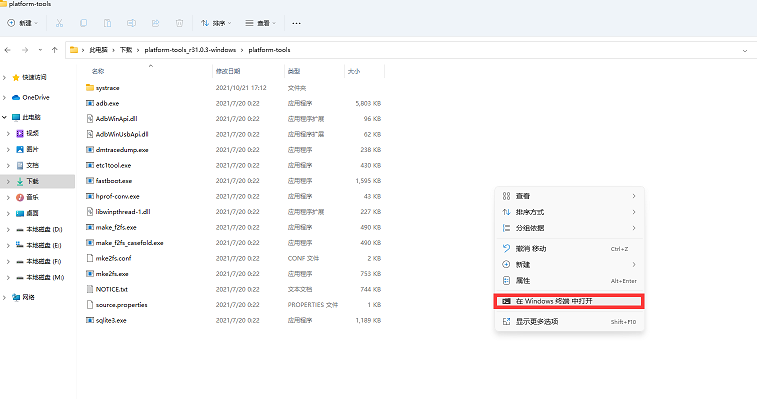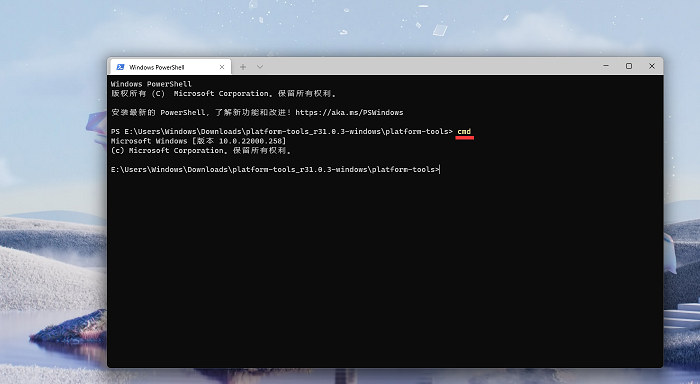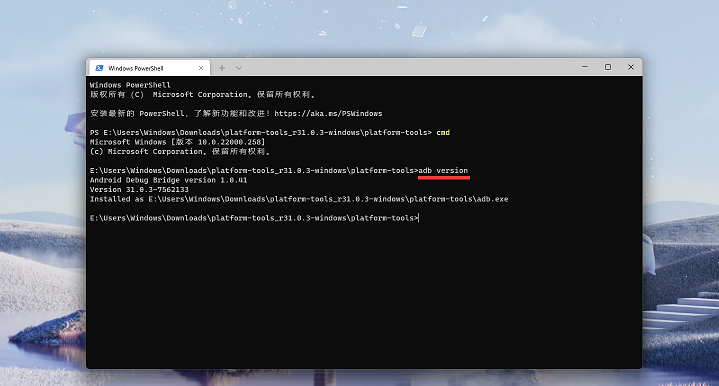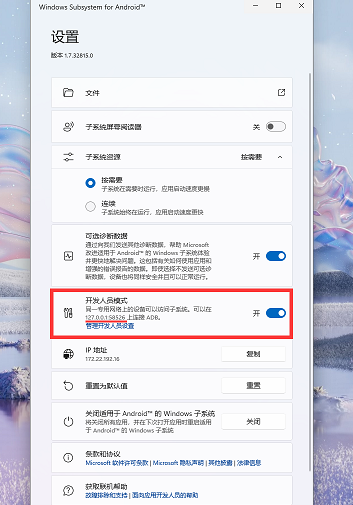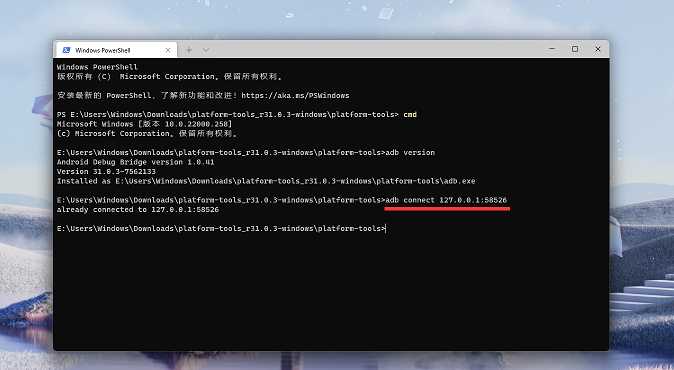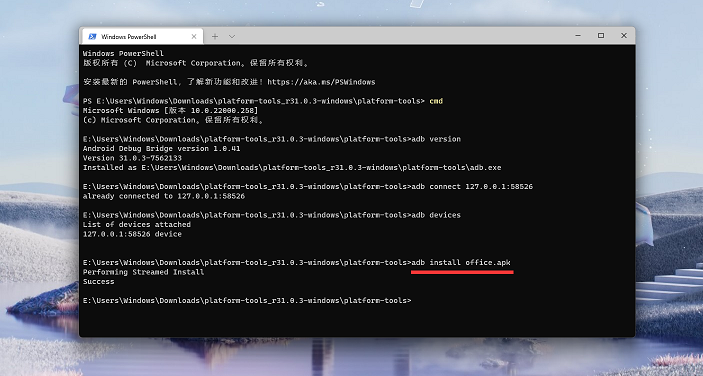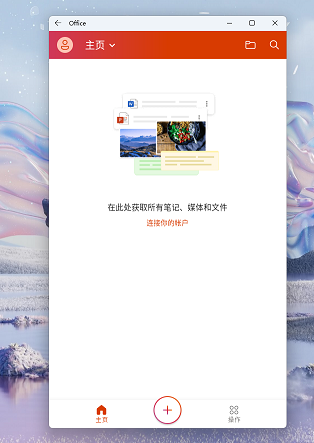Win11安卓子系统运行超详细教程!
Win11于近日发布了安卓子系统,这代表着以后在Win11系统中再也不用通过模拟器就可以进行安卓程序的运行了, 这对广大用户来讲是个好消息,那如何在Win11内运行安卓程序呢,下面给大家带来超详细的一篇教学,希望大家都能学会。
一、前提
Windows 11 版本号为 Build 22000.xxx 或更高版本。
您的电脑硬件 BIOS/UEFI 支持虚拟化功能。
二、支持
本教程适用于 Windows 11 正式版和预览版,包括 Dev 频道、Beta 频道和 Release Preview 频道。
本教程适用于搭载 Intel 和 AMD 等处理器的 Windows 11 电脑。
三、部署适用于 Android 的 Windows 子系统
1、下载适用于 Android 的 Windows 子系统
即 Windows Subsystem for Android,简称“WSA”。
2、安装适用于 Android 的 Windows 子系统
点击文件直接安装可能弹出无法安装的提示。
本文以 Windows 11 系统盘 E 盘为例,对应大部分用户电脑的 C 盘(将 E 改为 C 即可)。
文件下载时存储至系统默认“下载”文件夹,请在 Windows 终端(管理员)中执行相对应的命令。
add-appxpackage "E:UsersWindowsDownloadsWindowsSubsystemforAndroidMicrosoftCorporationII.WindowsSubsystemForAndroid_1.7.32815.0_neutral___8wekyb3d8bbwe.Msixbundle"
3、正在安装。
4、部署完成。
此安装使用到的命令为【add-appxpackage "绝对路径"】,绝对路径是指 Windows 目录下的绝对位置,直接到达目标位置,通常是从本地盘符开始的路径。
将其拆分,您可以理解为【add-appxpackage "文件位置文件名.文件拓展名"】
【文件位置】
E:UsersWindowsDownloadsWindowsSubsystemforAndroid
【文件名】
MicrosoftCorporationII.WindowsSubsystemForAndroid_1.7.32815.0_neutral___8wekyb3d8bbwe
【文件拓展名】
.Msixbundle
【绝对路径】
E:UsersWindowsDownloadsWindowsSubsystemforAndroidMicrosoftCorporationII.WindowsSubsystemForAndroid_1.7.32815.0_neutral___8wekyb3d8bbwe.Msixbundle
在 Windows 11 文件资源管理器中,点击上方【查看】-【显示】,勾选【文件拓展名】以查看文件拓展名。
了解上述后无论您将文件存储在哪个位置都能快速意会和安装。
四、运行适用于 Android 的 Windows 子系统
1、点击【“开始”菜单】,转到【所有应用】,点击【#】或【A】等字母快速定位到【W】,点击【Windows Subsystem for Android】。
2、打开后为适用于 Android 的 Windows 子系统设置页面。
3、点击【文件】的右侧箭头,启动适用于 Android 的 Windows 子系统。
4、点击【继续】。
5、正在启动。
6、出现适用于 Android 的 Windows 子系统文件管理,则代表成功运行。
(1)Windows 11 专业版
点击【搜索】按钮,输入【启用或关闭 Windows 功能】并点击打开。
勾选“Hyper-V”和“虚拟机平台”,待其配置完毕,然后重新启动电脑,并再次执行上述操作。
勾选“Hyper-V”和“虚拟机平台”,待其配置完毕,然后重新启动电脑,并再次执行上述操作。
(2)Windows 11 家庭版
Windows 11 家庭版默认关闭 Hyper-V,因此无 Hyper-V 选项。
复制以下命令到记事本,保存然后关闭记事本,将其重命名为【Hyper-V.cmd】。
pushd "%~dp0"dir /b %SystemRoot%servicingPackages*Hyper-V*.mum >hyper-v.txtfor /f %%i in ('findstr /i . hyper-v.txt 2^>nul') do dism /online /norestart /add-package:"%SystemRoot%servicingPackages\%%i"del hyper-v.txtDism /online /enable-feature /featurename:Microsoft-Hyper-V-All /LimitAccess /ALL
右键【以管理员身份运行】,待其执行完毕后,输入【Y】,电脑将自动重启。
然后参考 Windows 11 专业版操作继续执行。
五、认识 Android 调试桥
Android 调试桥 (Android Debug Bridge,简称“adb”) 是一种功能多样的命令行工具,adb 命令可用于执行各种设备操作(例如安装和调试应用)。
借助 Android 调试桥您可以不受任何限制的在适用于 Android 的 Windows 子系统中部署第三方 Android 应用,无需通过亚马逊商店安装 Android 应用。
六、通过 Android 调试桥部署应用
※ 确保开启【开发人员模式】
1、下载后将其解压,打开并转到【platform-tools】文件夹。右键空白处,选择【在 Windows 终端 中打开】。
2、输入【cmd】。
3、使用【version】命令查看当前版本
4、使用【connect】命令连接到适用于 Android 的 Windows 子系统。
您可在适用于 Android 的 Windows 子系统设置【开发人员模式】查看网络端口号。
5、使用【devices】命令生成已连接设备的列表。
6、使用【install】命令安装 Android 应用,即【adb install 文件名.apk】,以微软 Office apk 为例。
提示【Success】即代表安装成功,点击【“开始”菜单】,转到【所有应用】,点击【Office(新建)】运行。
由于微信较为严格的措施,建议您暂时不要在适用于 Android 的 Windows 子系统上登录微信,以防封号。
相关文章
- Win11 新开始菜单上线!2021 来首次重大改版,4 大变化速览
- 微软 Win11 十月更新致任务管理器无限分身,附临时解决方法
- 英特尔 23.170 驱动发布,全面适配 Win11 25H2 无线新特性
- 微软 Win11 24H2 / 25H2 发布 10 月可选更新补丁 KB5067036
- Win11 新版开始菜单启用方法
- 微软 Win11 23H2 发布 10 月可选更新补丁 KB5067112
- Win11 25H2 及 24H2 版本隐藏新功能启用方法
- 微软 10 月更新爆新 BUG:Win11 连 Win11,远程桌面连接失败
- Win11 25H2 BUG:含特殊字符用户名,无法登录 OneDrive
- 微软 Win11 Canary 预览版 27975 发布!附补丁文件下载
系统下载排行榜71011xp
番茄花园 Win7 64位 快速稳定版
2【纯净之家】Windows7 64位 全新纯净版
3【纯净之家】Windows7 SP1 64位 全补丁旗舰版
4JUJUMAO Win7 64位 最新纯净版
5【纯净之家】Windows7 32位 全新纯净版
6【纯净之家】Win7 64位 Office2007 办公旗舰版
7【雨林木风】Windows7 64位 装机旗舰版
8【电脑公司】Windows7 64位 免费旗舰版
9JUJUMAO Win7 64位旗舰纯净版
10【深度技术】Windows7 64位 官方旗舰版
【纯净之家】Windows10 22H2 64位 专业工作站版
2【纯净之家】Windows10 22H2 64位 游戏优化版
3【纯净之家】Windows10 企业版 LTSC 2021
4【纯净之家】Windows10企业版LTSC 2021 纯净版
5【深度技术】Windows10 64位 专业精简版
6联想Lenovo Windows10 22H2 64位专业版
7JUJUMAO Win10 X64 极速精简版
8【雨林木风】Windows10 64位 专业精简版
9深度技术 Win10 64位国庆特别版
10【纯净之家】Win10 64位 Office2007 专业办公版
【纯净之家】Windows11 23H2 64位 游戏优化版
2【纯净之家】Windows11 23H2 64位 专业工作站版
3【纯净之家】Windows11 23H2 64位 纯净专业版
4风林火山Windows11下载中文版(24H2)
5【纯净之家】Windows11 23H2 64位 企业版
6【纯净之家】Windows11 23H2 64位 中文家庭版
7JUJUMAO Win11 24H2 64位 专业版镜像
8【纯净之家】Windows11 23H2 64位专业精简版
9【纯净之家】Windows11 23H2 64位 纯净家庭版
10Windows11 23H2 64位 官方正式版 V22631.6060
深度技术 GHOST XP SP3 电脑专用版 V2017.03
2深度技术 GGHOST XP SP3 电脑专用版 V2017.02
3Win7系统下载 PCOS技术Ghost WinXP SP3 2017 夏季装机版
4番茄花园 GHOST XP SP3 极速体验版 V2017.03
5萝卜家园 GHOST XP SP3 万能装机版 V2017.03
6雨林木风 GHOST XP SP3 官方旗舰版 V2017.03
7电脑公司 GHOST XP SP3 经典旗舰版 V2017.03
8雨林木风GHOST XP SP3完美纯净版【V201710】已激活
9萝卜家园 GHOST XP SP3 完美装机版 V2016.10
10雨林木风 GHOST XP SP3 精英装机版 V2017.04
热门教程
装机必备 更多+
重装工具